
КАТЕГОРИИ:
Архитектура-(3434)Астрономия-(809)Биология-(7483)Биотехнологии-(1457)Военное дело-(14632)Высокие технологии-(1363)География-(913)Геология-(1438)Государство-(451)Демография-(1065)Дом-(47672)Журналистика и СМИ-(912)Изобретательство-(14524)Иностранные языки-(4268)Информатика-(17799)Искусство-(1338)История-(13644)Компьютеры-(11121)Косметика-(55)Кулинария-(373)Культура-(8427)Лингвистика-(374)Литература-(1642)Маркетинг-(23702)Математика-(16968)Машиностроение-(1700)Медицина-(12668)Менеджмент-(24684)Механика-(15423)Науковедение-(506)Образование-(11852)Охрана труда-(3308)Педагогика-(5571)Полиграфия-(1312)Политика-(7869)Право-(5454)Приборостроение-(1369)Программирование-(2801)Производство-(97182)Промышленность-(8706)Психология-(18388)Религия-(3217)Связь-(10668)Сельское хозяйство-(299)Социология-(6455)Спорт-(42831)Строительство-(4793)Торговля-(5050)Транспорт-(2929)Туризм-(1568)Физика-(3942)Философия-(17015)Финансы-(26596)Химия-(22929)Экология-(12095)Экономика-(9961)Электроника-(8441)Электротехника-(4623)Энергетика-(12629)Юриспруденция-(1492)Ядерная техника-(1748)
Графические возможности MS Word
|
|
|
|
Редактор математических формул в MS Word
Процесс написания формул отличается от написания текста. А потому в MS Word специально для написания формул существует “Редактор формул”. Для вызова Редактора формул используется команда меню(Insert /Object, Microsoft Equation 3.0) Вставка / Объект, Microsoft Equation 3.0.

 Помимо команд меню вызов редактора формул можно организовать с использованием инструмента «Редактор формул». В результате выполнения этих команд на экране появляется панель инструментов «Формула» и открывается окно для ввода формул. Формулы пишутся внутри этого окна. Символы, входящие в формулу вводят с использованием клавиатуры и панели «Формула». В панели инструментов «Формула» имеются в наличии символы, которых нет на клавиатура. Например: греческие буквы, знаки: ≠, ≤, ≥, √, ∑, ∫ и т.д. Для выбора нужного символа в панели инструментов «Формула», нужно установить курсор вместо ввода в формуле, затем щелкнуть левой клавишей мыши на требуемом символе. Этот символ будет вставлен в формулу. Для вызова символа, нужно щелкнуть левой клавишей мыши на группе символов, представленными на панели инструментов «Формула». Откроется список символов, из которого можно выбрать нужный символ. При активизации редактора формул, панели инструментов MS Word на экране не отображаются. После ввода формулы для возврата в окно MS Word надо щелкнуть мышью вне формулы в пустом месте экрана. В случае необходимости модификации (изменения в формуле) надо в окне MS Word дважды щелкнуть мышью на формуле. Произойдет переход в окно редактора формул, где можно произвести необходимые преобразования.
Помимо команд меню вызов редактора формул можно организовать с использованием инструмента «Редактор формул». В результате выполнения этих команд на экране появляется панель инструментов «Формула» и открывается окно для ввода формул. Формулы пишутся внутри этого окна. Символы, входящие в формулу вводят с использованием клавиатуры и панели «Формула». В панели инструментов «Формула» имеются в наличии символы, которых нет на клавиатура. Например: греческие буквы, знаки: ≠, ≤, ≥, √, ∑, ∫ и т.д. Для выбора нужного символа в панели инструментов «Формула», нужно установить курсор вместо ввода в формуле, затем щелкнуть левой клавишей мыши на требуемом символе. Этот символ будет вставлен в формулу. Для вызова символа, нужно щелкнуть левой клавишей мыши на группе символов, представленными на панели инструментов «Формула». Откроется список символов, из которого можно выбрать нужный символ. При активизации редактора формул, панели инструментов MS Word на экране не отображаются. После ввода формулы для возврата в окно MS Word надо щелкнуть мышью вне формулы в пустом месте экрана. В случае необходимости модификации (изменения в формуле) надо в окне MS Word дважды щелкнуть мышью на формуле. Произойдет переход в окно редактора формул, где можно произвести необходимые преобразования.
Рисование в Word происходит с помощью панели инструментов
“Рисование” (Drawing). Можно создавать рисованные объекты, не закрывая документа, в который они должны быть вставлены, рисование происходит прямо в документе. Рисование производится в режиме разметки страницы (Page Layout). Для вывода панели инструментов “Рисование” (Drawing) на экране нужно выполнить команду меню View / Toolbars) Вид/Панели инструментов. MS Word представляет возможность перемещать рисованные объекты в слой над текстом, или в слой под текстом.Для этого можно использовать команды на панели инструментов
“ Рисование”.Действия / Порядок
При рисовании можно использовать готовые фигуры которые находятся за кнопкой “Автофигуры”.На панели инструментов “ Рисование” находятся также кнопки:
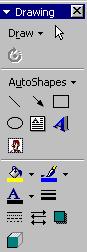
|
|
|
|
|
Дата добавления: 2013-12-12; Просмотров: 367; Нарушение авторских прав?; Мы поможем в написании вашей работы!